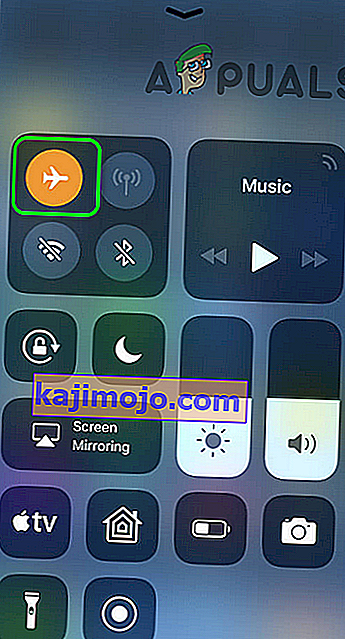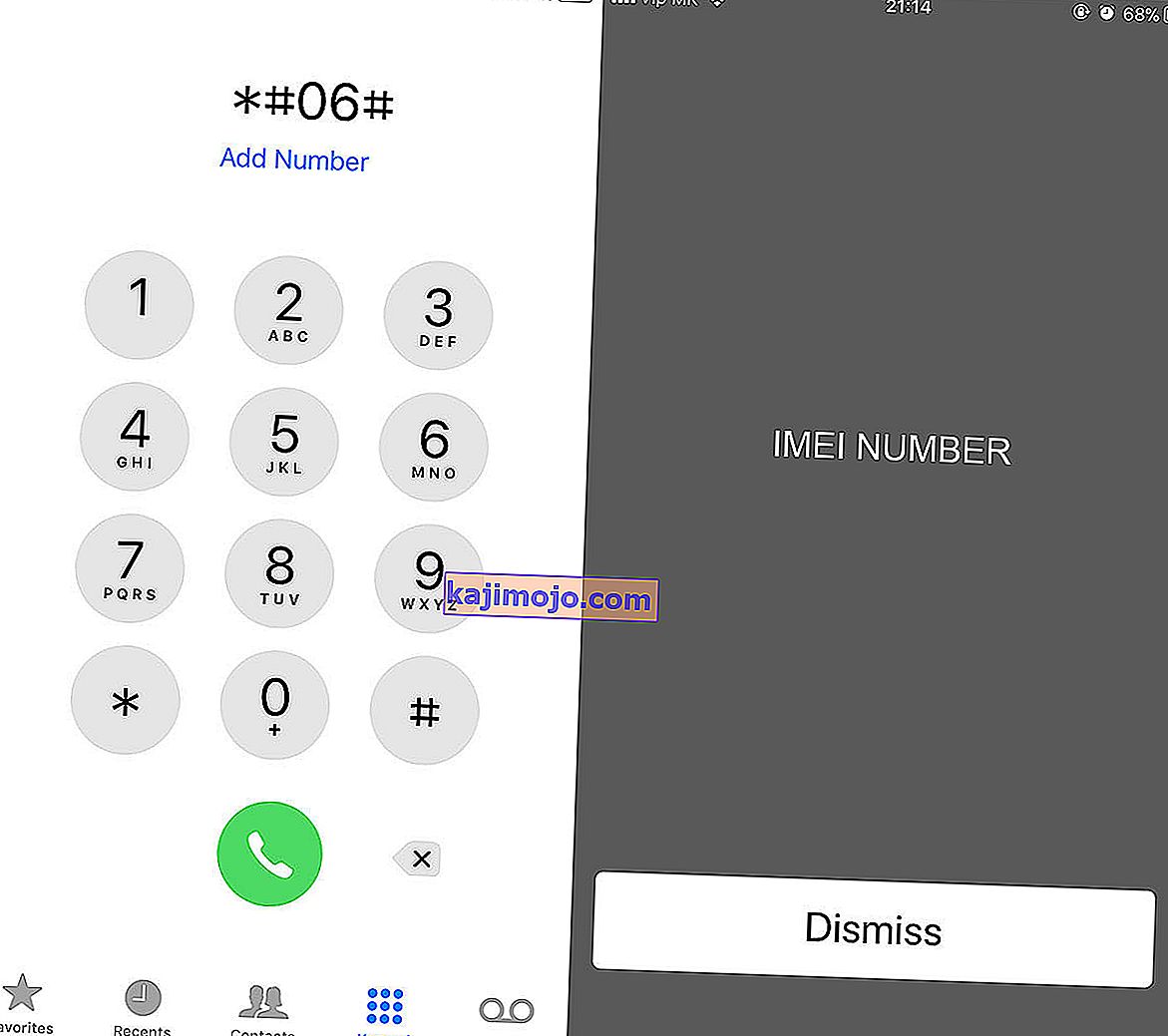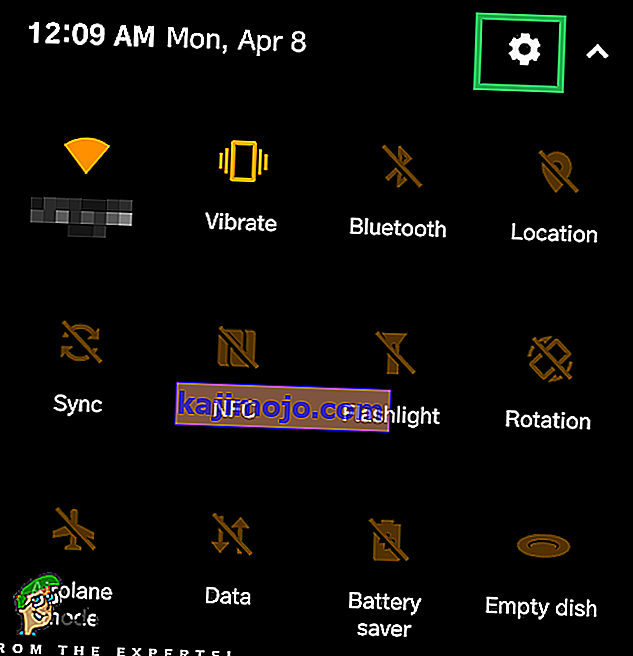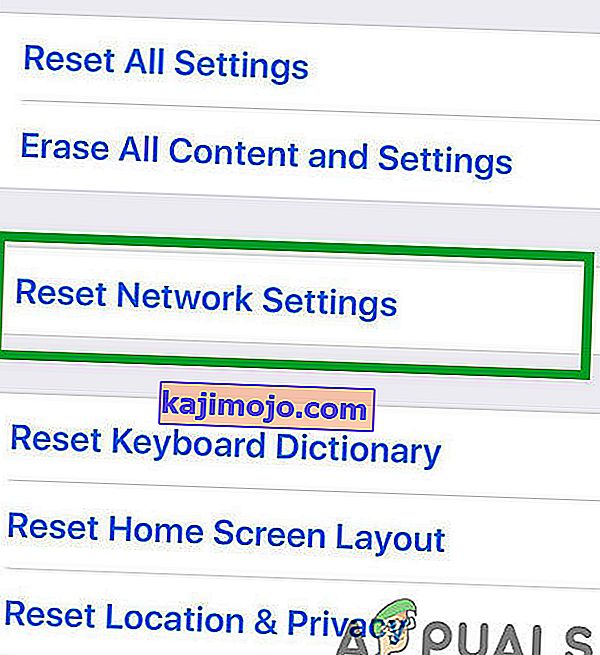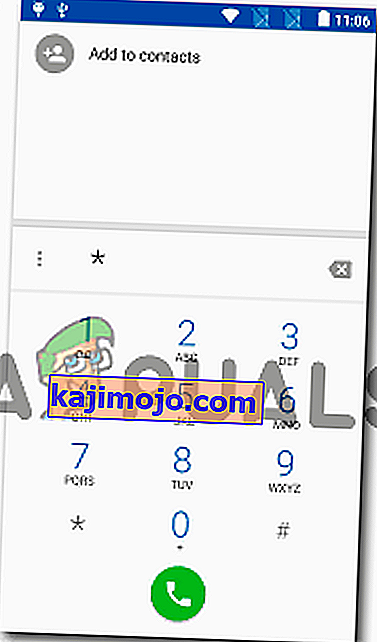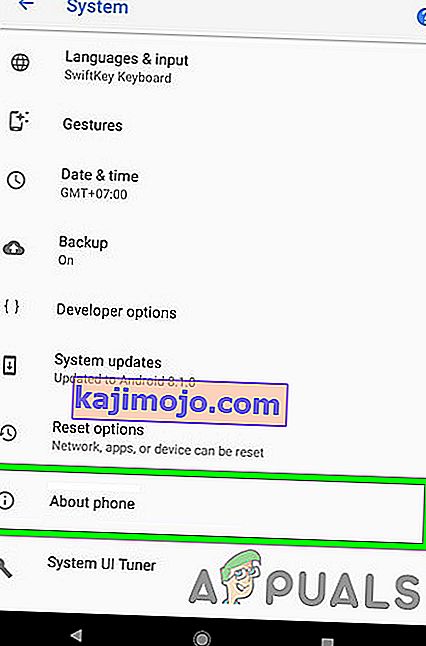Probleemid „Ainult hädaabikõned” ja / või „Teenust pole” on üks levinumaid probleeme, millega Androidi kasutajad sageli kokku puutuvad. See probleem on võrgupõhine ja takistab kasutajal võimalust edukalt kasutada Android-seadme mis tahes võrgupõhiseid funktsioone ning nutitelefoni kasutamine kõnede tegemiseks, tekstisõnumite saatmiseks ja mobiilsete andmesidevõrkudega ühenduse loomiseks on kindlasti suur alt vedama.
Kuigi see probleem mõjutab kõige sagedamini Samsung Galaxy nutitelefone, ei välista see kõiki teisi nutitelefonide marke ja mudeleid. Android-seadme võib sundida kuvama tõrke „Ainult hädaabikõned” või „Teenust pole” ühe kolmest asjast - halb signaalitugevus, seadme tarkvaras mõni väände või probleem või vigane riistvara.
Seni, kuni selle probleemi põhjuseks pole vigane riistvara, näiteks defektne SIM-kaart või defektne SIM-kaardi lugemisseade, on inimesel selle proovimiseks ja parandamiseks üsna palju asju.
Järgmised on kolm kõige tõhusamat lahendust, mida saab kasutada probleemidest „Ainult hädaabikõned” ja / või „Teenust pole”:
Lahendus 1. Valige kandja käsitsi
Nutitelefoni operaatori käsitsi valimine võib paljudel juhtudel lubada seadmel edukalt ühendust oma operaatoriga.
1. Avage menüü Seaded .
2. Liikuge seadme võrguseadetesse .

3. Puudutage valikut Mobiilivõrgud .
4. Vajutage Võrguoperaatorid .
5. Laske seadmel võrke otsida. Kui seade ei alusta võrkude otsimist automaatselt, puudutage valikut Otsinguvõrgud .
6. Valige saadaolevate võrkude loendist seadme operaator.
Lahendus 2. Muutke võrgurežiimiks Ainult GSM
Kui Android-seade ei saa signaaliprobleemi tõttu oma operaatoriga ühendust luua, võib selle võrgurežiimi muutmine ainult GSM-iks ära teha, kuna 2G-signaalid on 3G või 4G-signaalidega võrreldes palju tugevamad ja läbitungivamad. Samuti on teada, et nõrgad signaalid käivitavad Android-telefonidega tõrke SMS-i saatmata jätmisel.
1. Avage menüü Seaded .
2. Leidke viis seadme võrguseadeteni .
3. Puudutage valikut Mobiilivõrgud .
4. Puudutage valikut Võrgurežiim .
5. Ükskõik mis režiimis seade on, valige ainult GSM .
Lahendus 3. Kasutage Ariza plaastrit (vajab juur)
Ariza plaaster on Androidi süsteemiplaaster, mis on mõeldud Android-seadme põhiribas (modem) olevate kinkide parandamiseks. Ariza plaastri rakendamine Android-nutitelefonile, mis kannatab probleemide „Ainult hädaabikõned” ja / või „Teenust pole” probleemide all, on märkimisväärsed võimalused seadet parandada, eriti Samsungi nutitelefonide puhul. Enne jätkamist veenduge, et oleksite oma telefoni juurdunud.
1. Veenduge, et seade on root juurdepääsu .
2. Installige seadmesse Busybox .
3. Laadige siit alla Ariza plaastri APK-fail.
4. Valige Settings > Security ja veenduge, et tundmatutest allikatest pärit rakenduste installimine on lubatud.
5. Paigaldage Ariza plaaster.
6. Avage Ariza plaaster.
7. Puudutage V [0,5] plaastri uygula .
Oodake mõni minut ja kui plaaster on seadmele paigaldatud, taaskäivitage see.
Lahendus 4. Pehme taaskäivitamine
Mõnes olukorras võib telefon omandada tõrke, mille tõttu ei õnnestu mobiiltelefoni paigaldatud SIM-kaarti õigesti registreerida. Seetõttu on tõrke eemaldamise tagamiseks alati hea taaskäivitamine. Selle eest:
- Hoidke telefoni toitenuppu all, kuni kuvatakse taaskäivitamise menüü.
- Kui kuvatakse menüü, klõpsake oma mobiilseadme taaskäivitamiseks valikut „Taaskäivita” .

- Pärast taaskäivitamise lõppu kontrollige, kas probleem püsib.
Lahendus 5. Sisestage SIM-kaart uuesti
Mõnel juhul võib SIM-kaart olla tavapärasest asendist SIM-salve sees veidi nihkunud. Kui see juhtub, on lihtsaim lahendus lihtsalt taaskäivitamismenüüst seade välja lülitada ja SIM-salv välja võtta. Pärast seda eemaldage SIM-kaart SIM-salvelt ja puhuge kindlasti õhku SIM-kaardile ja SIM-salve pesasse, et vabaneda jääkidest või tolmuosakestest. Pärast seda veenduge, et asetate SIM-kaardi täpselt SIM-salve ja kontrollige, kas see probleemi lahendab.
6. lahendus: lülitage lennukirežiim sisse ja välja
Teatud olukordades võib SIM-kaart olla telefoni sees vigane, mille tõttu telefon ei suuda seda mobiilsidevõrgus õigesti registreerida. Seetõttu lülitame selles etapis lennukirežiimi, et see protsess uuesti algatada ja SIM-kaart tavapäraselt tööle panna. Selleks toimige järgmiselt.
- Avage seade ja navigeerige avaekraanile.
- Lohistage märguandepaneel ja klõpsake ikooni „Lennukirežiim”, et seade lennukirežiimi viia.
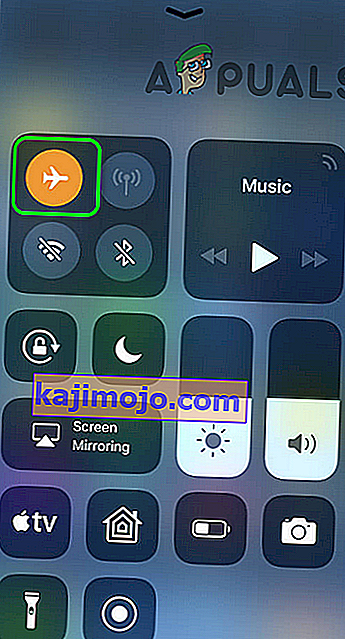
- Lennukirežiimis olles laske seadmel olla vähemalt 30 sekundit.
- Lülitage lennukirežiim välja ja kontrollige, kas telefon registreerib selle võrgus ja kas veateade püsib endiselt.
Lahendus 7. Vältige püsivalimist
Mõnes olukorras võib teie telefoni lubatud valiknumbrite funktsioon olla lubatud, mistõttu seda viga näete oma mobiilis. Seetõttu keelame selles etapis selle funktsiooni oma mobiilseadmes. Selleks peame selle oma seadetes uuesti konfigureerima. Selle eest:
- Avage seade ja lohistage märguandepaneel alla.
- Klõpsake ikooni „Seaded” ja valige suvand „Helista” .

- Klõpsake helistamisseadetes valikul „Lisaseaded” või „Veel” .
- Selles seades klõpsake valikut Fikseeritud telefoninumbrid ja seejärel valige käsk „Keela FDN” .
- Pärast fikseeritud telefoninumbrite keelamist mobiilis kontrollige, kas tõrketeade püsib.
Lahendus 8. Tehke tehase lähtestamine
Võimalik, et teie seadmes on vigane rakendus või konfiguratsioon, mis takistab SIM-kaardi õiget toimimist. Samuti on võimalik, et teie mobiiltelefoni installitud tarkvara on vigastatud ja sellistest probleemidest vabanemiseks võime nende välistamiseks oma seadmes teha täieliku tehase lähtestamise. Selleks varundage eelnevalt kõik vajalikud andmed ja järgige alltoodud samme.
- Avage seade ja lohistage märguandepaneel alla.
- Telefoni seadete avamiseks klõpsake hammasratta „Seaded” .
- Kerige jaotises Telefoni sätted alla ja klõpsake suvandil Süsteem .
- Valige järgmiselt ekraanilt suvand "Lähtesta" ja seejärel klõpsake valikut "Tehase lähtestamine" .

- Lähtestamiseks volituse andmiseks sisestage oma parool ja PIN-kood.
- Kui lähtestamine on lõpule jõudnud, kontrollige, kas probleem püsib endiselt.
Lahendus 9. Kontrollige IMEI-d
Võimalik, et teie mobiiltelefoni IMEI-numbrit võib tarkvaravälgu või mõne muu põhjuse tõttu muuta. IMEI on nagu mobiiltelefoni füüsiline jälg ja see on ainulaadne number, mille tootja määrab seadme tuvastamiseks ja sama numbrit kasutab ka SIM-kaardi pakkuja oma seadmes võrguteenuste levitamiseks. Kui see number on asendatud või valesti konfigureeritud, võib teil tekkida SIM-kaardi probleem, kus on lubatud ainult hädaabikõned. Selle kontrollimiseks toimige järgmiselt.
- Avage telefon ja avage valija.
- Sisestage “* # 06 #” ja vajutage seadme valimisnuppu, et seade kasutaks IMEI-numbrit.
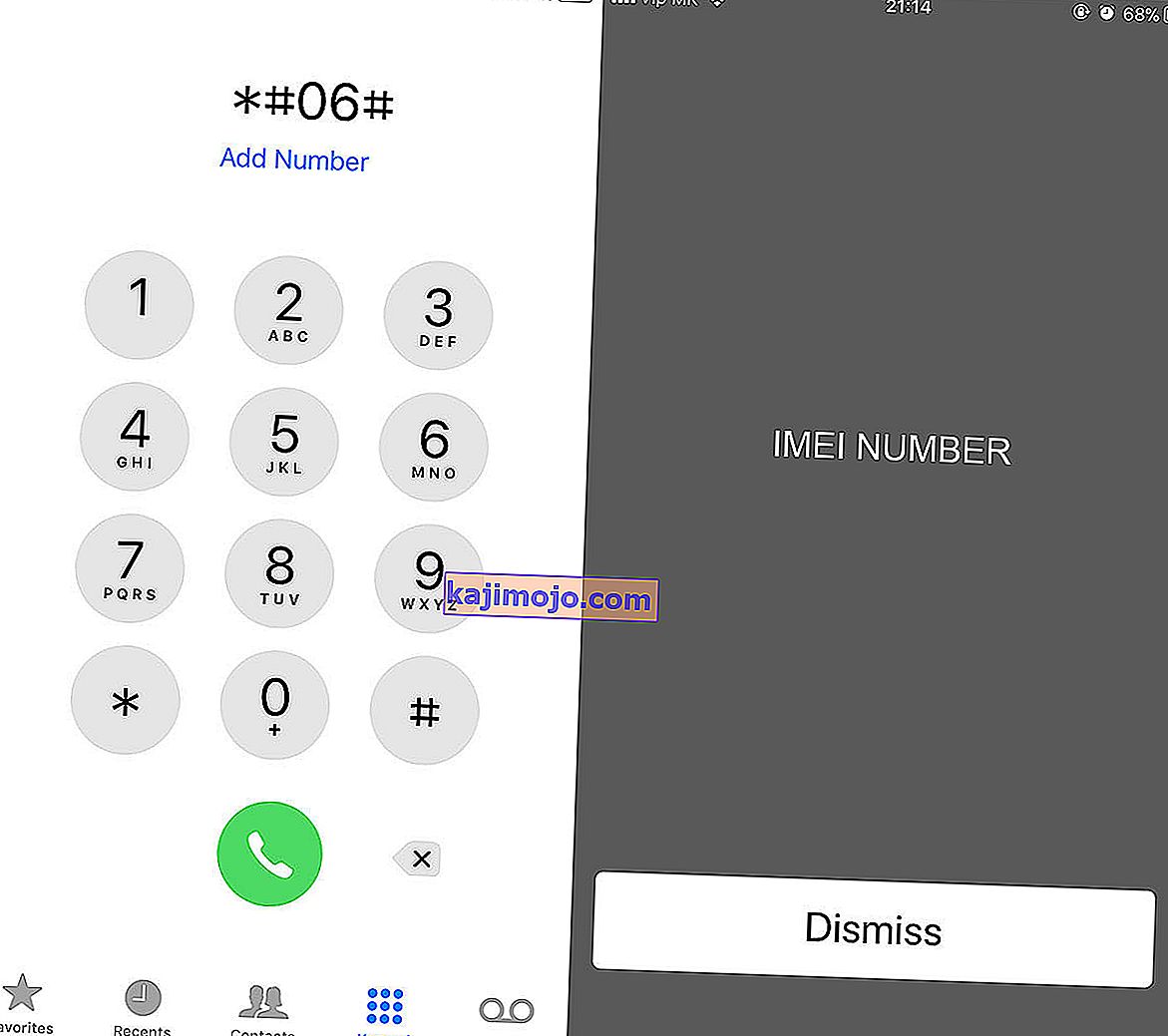
- Kui number on seadmes näidatud, sobitage see IMEI-numbriga, mis on kirjas kasti, kuhu telefon tuli.
- Kui numbrid kattuvad, ei tohiks probleem olla tingitud IMEI mittevastavusest.
- Kui numbrid ei ühti, tähendab see, et teie seadme IMEI-d on muudetud, mille tõttu selle vea ilmneb, on soovitatav see telefon vahetada, kuna see tõenäoliselt ei saa enam SIM-kaarti.
Lahendus 10. Lähtestage võrguseaded
Võimalik, et mobiiltelefoni võrguseadeid muudeti käsitsi või telefon muutis need automaatselt ja nüüd on need valesti konfigureeritud, mille tõttu see probleem tekib. Seetõttu lähtestame selles etapis võrguseaded vaikeseadetele, et sellest probleemist lahti saada. Selleks:
- Avage seade ja lohistage märguandepaneel alla.
- Telefoni seadete avamiseks klõpsake hammasratta „Seaded” .
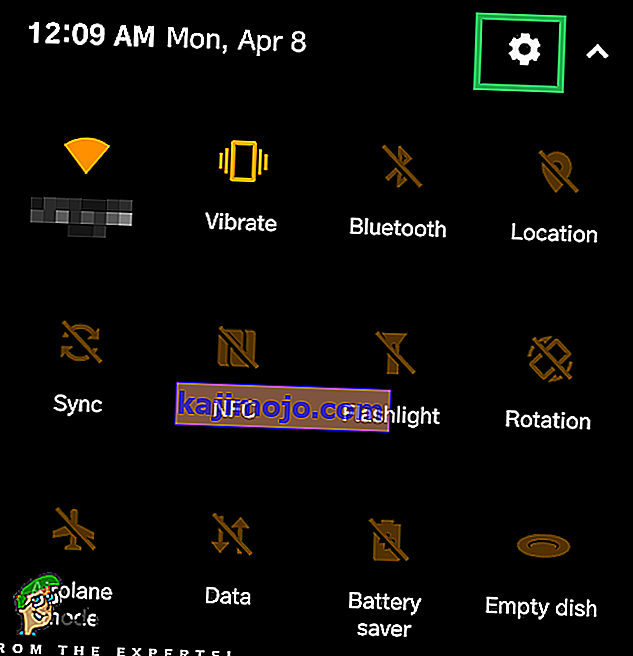
- Telefoni seadetes kerige alla ja klõpsake suvandil "Süsteemi seaded" .
- Süsteemi seadetes klõpsake nuppu „Lähtesta” ja järgmisel ekraanil valige suvand „Lähtesta võrguseaded” .
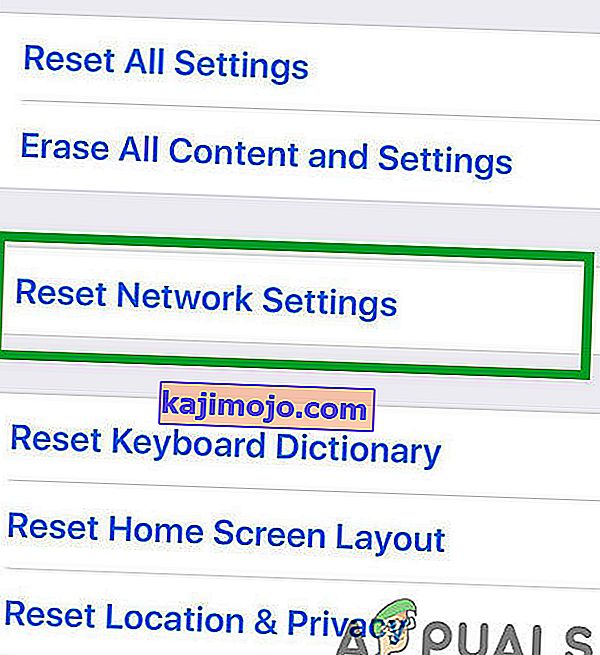
- Kinnitage kõik ekraanile ilmuvad viipad ja oodake, kuni võrguseaded lähtestatakse.
- Kontrollige, kas see parandab SIM-kaardi probleemi.
Lahendus 11. Tühjendage vahemälu partitsioon
Osa andmeid salvestatakse peaaegu kõigi rakenduste vahemällu, et vähendada laadimisaega ja pakkuda kasutajale optimeeritumat kasutuskogemust. Mõnikord võivad need vahemällu salvestatud andmed olla rikutud ja see võib süsteemi funktsioone häirida. Seetõttu käivitame selles etapis telefoni vahemälu partitsiooni tühjendamiseks taaskäivitamismenüüsse. Selle eest:
- Ava oma seadme ja hoidke toitenuppu, et kuvada reboot võimalusi.
- Kui reboot võimalusi, valige väljalülitus nupp.
- Enne järgmiste toimingute jätkamist oodake, kuni seade on täielikult välja lülitatud.
- Seadme sisselülitamiseks vajutage ja hoidke all telefoni helitugevuse vähendamise nuppu ning vajutage ka toitenuppu.

- Hoidke helitugevuse vähendamise nuppu all, kuni telefon käivitub alglaaduri ekraanile.
- Alglaadija ekraanil navigeerige helitugevuse nuppude abil suvandites, kuni tõstate esile nupu „Pühi vahemälu partitsioon” .

- Esiletõstetud suvandi valimiseks vajutage nuppu „Toide“ ja oodake, kuni telefon jätkab.
- Kui vahemälu partitsioon on pühitud, tõstke esile taaskäivitamise suvand ja kasutage selle valimiseks toitenuppu.
- Kontrollige, kas probleem püsib ka pärast vahemälu sektsiooni pühkimist.
Lahendus 12. Käivitage SIM-kaardi test
Võimalik, et SIM-kaart ei pruugi korralikult töötada, kuna telefon ei suuda seda võrgus õigesti registreerida ja signaali tugevust kontrollida. Seetõttu käivitame selles etapis SIM-kaardi testi, et kontrollida ja isoleerida telefonis olev probleem ning veenduda, et SIM-kaart pole süüdi. Selleks järgige allpool loetletud samme.
- Avage seade ja käivitage telefonivalija.
- Sisestage helistaja sees järgmine kood.
* # * # 4636 # * # *
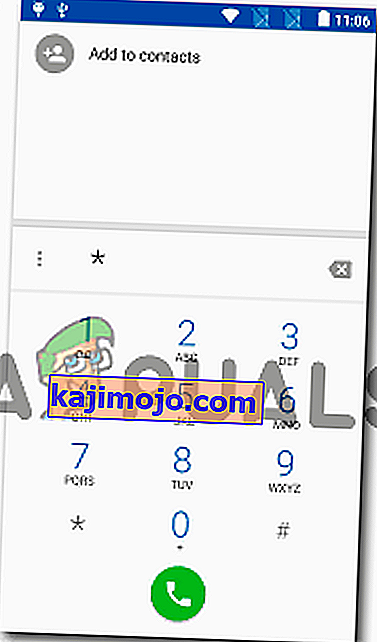
- Nüüd, kui olete testimisrežiimis käivitanud, klõpsake valikul „Telefoniteave” .
- Kerige kuvataval ekraanil alla ja peaksite nägema valikut „Lülita raadio välja” .
- Valige see suvand raadio väljalülitamiseks ja käsu läbimiseks, vastasel juhul peate võib-olla seda toimingut paar korda kordama.
- Samuti peaks olema valik "Määra eelistatud võrgu tüüp" , valige rippmenüü avamiseks suvand.
- Valige rippmenüüst valik „LTE / GSM / CDMA (automaatne)” .
- Pärast seda klõpsake raadio uuesti sisselülitamiseks valikut "Raadio sisselülitamine".
- Pärast nende toimingute tegemist kontrollige, kas probleem püsib endiselt.
Lahendus 13. Kontrollige, kas SIM-kaart on vigane
Võimalik, et olete mõnel juhul oma SIM-kaardi veekahjustuste tõttu kahjustanud või võite selle kasutamise ajal purustada või lõheneda. See tundub väga ebatõenäoline, kuid on juhtumeid, kus SIM-kaart ei tööta pärast vett või füüsilisi kahjustusi. Seetõttu eemaldage kõigepealt SIM-kaart seadmest pärast selle väljalülitamist, asetage see teise telefoni sisse ja kontrollige, kas SIM-kaart töötab selle telefoniga hästi.
Kui SIM-kaart ei tööta ka teise telefoniga, tähendab see, et probleemi pole teie telefonis olemas ja see on piiratud ainult SIM-kaardiga. Lisaks peate ka veenduma, et olete oma SIM-kaarti laadinud ja teie konto on teenusepakkujaga heas seisukorras. Võib juhtuda, et te pole tasunud oma lõive, mille tõttu teenusepakkuja on SIM-kaardi blokeerinud. Veenduge, et see pole nii, ja seejärel kontrollige, kas probleem püsib endiselt.
Lahendus 14. Eemaldage SD-kaart
Mõnel harval juhul on kasutajatel olnud võimatu oma mobiilseadmeid SIM-salve sisestatud SD-kaardiga kasutada. See näib selle probleemi imeliku lahendusena, kuid kui te pole siiani suutnud seda lahendada, saate sellele minna ja seadme välja lülitada, võtta SIM-kaardi alus ja eemaldada SD-kaart mobiilseadmest. Pärast seda sisestage pärast SIM-kaardi nõuetekohast istumist SIM-kaardi salv ja lülitage seade sisse. Kontrollige, kas probleem püsib pärast seadme sisselülitamist.
Lahendus 15. Kontrollige värskendusi
Mõnikord võib juhtuda, et teie kasutatav telefoniettevõte on välja andnud tarkvaravärskenduse, mis võib rikkuda telefoni mõningaid komponente ja takistada SIM-kaardi õiget kasutamist. Kuna enamik ettevõtteid vabastab sellise probleemi ilmnemisel tarkvaraparandused viivitamatult, proovime kontrollida, kas teie seadmel on neid saadaval. Selle eest:
- Avage seade ja lohistage märguandepaneel alla.
- Telefoni seadete avamiseks klõpsake nuppu „Seaded“ .
- Klõpsake telefoni seadete sees valikul „Teave seadme kohta” .
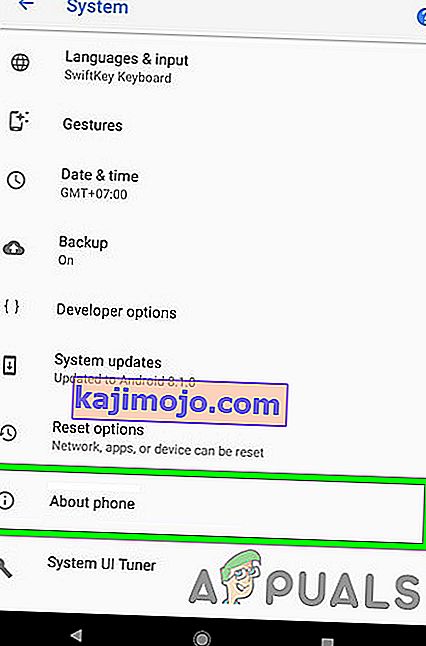
- Pärast seda klõpsake nuppu "Süsteemivärskendus " ja valige järgmisel ekraanil nupp "Kontrolli süsteemivärskendusi" .
- See käivitab kõigi saadaolevate värskenduste käsitsi kontrollimise ja need laaditakse nüüd automaatselt teie seadmesse alla.
- Pärast värskenduse allalaadimist klõpsake nuppu „Installi“ ja nõustuge kõigi värskenduste installimise viipadega oma seadmesse.
- Kontrollige, kas probleem püsib ka pärast selle värskenduse installimist oma mobiilseadmesse.